Мобильные телефоны Samsung популярны благодаря своей функциональности и стильному дизайну. Один из самых важных аспектов использования смартфона - настройка рингтона звонка. Если Вы хотите добавить свой уникальный рингтон на звонок Samsung, в этой статье мы подробно рассмотрим пошаговую инструкцию.
Первым шагом является выбор рингтона, который Вы хотите установить. Вы можете использовать свои музыкальные файлы, загрузить песню из интернета или воспользоваться предустановленными рингтонами. Обратите внимание, что Samsung поддерживает форматы звуковых файлов, такие как MP3 и WAV.
После выбора желаемого рингтона следует перейти к настройке звонка. Для этого зайдите в меню "Настройки" на Вашем Samsung и найдите раздел "Звуки и вибрация". Затем нажмите на "Звонки" и выберите "Рингтоны".
В открывшемся окне Вы увидите список доступных рингтонов. Пролистайте список вниз и найдите опцию "Добавить". После этого выберите "Музыка" или "Аудиофайлы" (название может отличаться в зависимости от модели Вашего Samsung).
Выберите тот звуковой файл, который Вы хотите установить в качестве рингтона. После выбора файла нажмите на кнопку "ОК" или "Установить". Теперь выбранный рингтон будет установлен на звонок Samsung, и Вы сможете наслаждаться своим уникальным звучанием при входящем звонке.
Подготовка к установке

Перед тем, как установить новый рингтон на звонок Samsung, следует выполнить несколько шагов подготовки:
- Выберите подходящую мелодию для рингтона. Вам может понадобиться mp3-файл с желаемым рингтоном, либо вы можете воспользоваться предустановленными мелодиями на телефоне.
- Убедитесь, что выбранный рингтон соответствует форматаи, принятого телефоном Samsung. Чаще всего используется формат MP3.
- Перенесите файл рингтона на ваш телефон. Для этого вы можете воспользоваться кабелем USB, Bluetooth-соединением или скопировать файл на SD-карту и вставить ее в телефон.
- Если файл рингтона хранится на SD-карте, после вставки карты в телефон, выполните синхронизацию аудиофайлов.
После выполнения подготовительных шагов вы будете готовы перейти к установке рингтона на звонок вашего Samsung-устройства.
Выбор рингтона на звонок
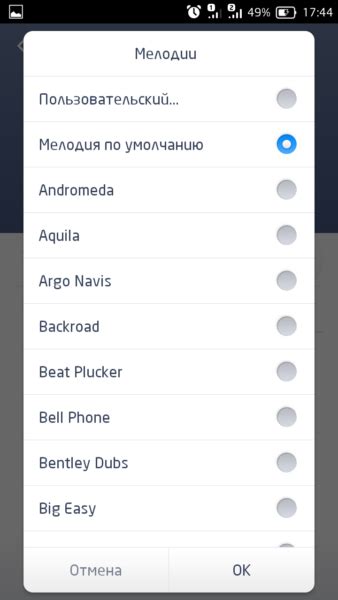
Выбор рингтона на звонок для Samsung может быть индивидуальным и позволяет персонализировать ваше устройство. Магазин приложений Samsung предлагает огромный выбор рингтонов разных жанров и настроений, чтобы удовлетворить любой вкус. Чтобы найти и выбрать рингтон, следуйте этим шагам:
- Откройте магазин приложений Samsung на своем устройстве. Для этого нажмите на иконку "Galaxy Store" на главном экране или в списке приложений.
- На главной странице магазина приложений найдите раздел "Рингтоны" или воспользуйтесь поиском, чтобы найти интересующий вас жанр или артиста.
- Просматривайте список доступных рингтонов и нажимайте на их названия, чтобы прослушать предварительный аудио-фрагмент. Вам также будут предоставлены информация о рингтоне, его характеристики и рейтинги от других пользователей.
- После тщательного выбора рингтона, нажмите на кнопку "Скачать" или "Установить", чтобы загрузить его на устройство.
- После загрузки рингтон будет сохранен в папке "Рингтоны" на вашем устройстве и будет доступен для выбора в настройках звонков и уведомлений.
Теперь, когда вы знаете, как выбрать рингтон на звонок для Samsung, вы можете настроить собственный уникальный звонок, отображающий ваш стиль и предпочтения.
Подключение Samsung к компьютеру
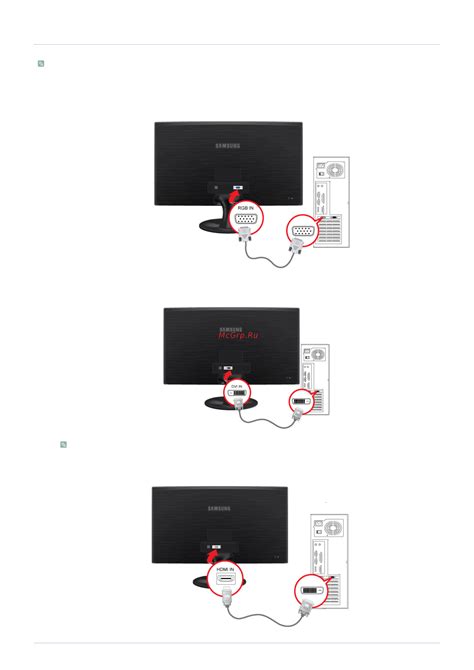
Чтобы установить рингтон на звонок Samsung, необходимо сначала подключить телефон к компьютеру. Для этого следуйте инструкциям ниже:
- Возьмите USB-кабель, который поставляется вместе с вашим телефоном Samsung.
- Подсоедините один конец кабеля к USB-порту компьютера.
- Подсоедините другой конец кабеля к порту USB на вашем телефоне Samsung.
- На вашем телефоне откройте "Настройки" и найдите раздел "Подключение и передача данных".
- Выберите опцию "USB" или "Тип подключения USB".
- Возможно, вам будет предложено выбрать режим подключения. Выберите режим "Передача файлов" или "MTP".
- После выбора режима, ваш компьютер должен обнаружить ваш телефон и установить необходимые драйверы.
- Откройте проводник на компьютере и найдите ваш телефон в разделе "Устройства и диски".
- Теперь вы можете свободно переносить файлы, включая рингтоны, с компьютера на телефон и наоборот.
Подключение Samsung к компьютеру делает процесс установки рингтона на звонок более удобным и простым. Теперь вы можете легко переносить свои любимые мелодии и использовать их в качестве звонка на своем Samsung.
Передача рингтона на телефон

Чтобы установить рингтон на звонок Samsung, необходимо передать файл с рингтоном на телефон. Существует несколько способов передачи рингтона на Samsung:
- Использование USB-кабеля:
- Подключите телефон к компьютеру с помощью USB-кабеля.
- На телефоне откройте уведомления и выберите опцию "Подключено как устройство для передачи данных".
- На компьютере откройте проводник и найдите папку с рингтонами на телефоне.
- Скопируйте файл с рингтоном с компьютера в папку с рингтонами на телефоне.
- Отключите телефон от компьютера и настройте рингтон в настройках звонка Samsung.
- Загрузите файл с рингтоном на облачное хранилище, такое как Google Диск или Dropbox.
- На телефоне установите соответствующее приложение для доступа к облачному хранилищу.
- В приложении откройте файл с рингтоном и скачайте его на телефон.
- Настройте рингтон в настройках звонка Samsung.
- Включите Bluetooth на обоих устройствах - на телефоне и на устройстве, с которого будет передаваться рингтон.
- На телефоне откройте настройки Bluetooth и найдите устройство для передачи рингтона.
- Подтвердите соединение между устройствами командой "Соединить".
- На устройстве, с которого будет передаваться рингтон, найдите файл с рингтоном и отправьте его на телефон.
- Настройте рингтон в настройках звонка Samsung.
Выберите подходящий для вас способ передачи рингтона на телефон Samsung и наслаждайтесь новым звуком звонка.
Настройка звонка на Samsung
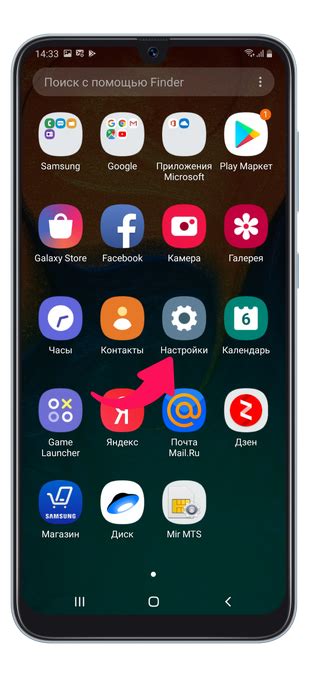
Каждый раз, когда вам звонят, ваш телефон Samsung издает звуковой сигнал, который известен как звонок. Чтобы персонализировать этот звонок и сделать его уникальным для себя, вам необходимо установить свой собственный рингтон. В этой статье мы расскажем вам о том, как настроить звонок на Samsung.
1. Войдите в настройки своего телефона Samsung.
2. Прокрутите вниз и найдите раздел "Звуки и вибрация" или "Звуки и уведомления". В разных моделях Samsung может быть немного различия в наименованиях пунктов меню, но обычно он расположен в разделе "Настройки".
3. В разделе "Звуки и вибрация" найдите пункт "Рингтоны" или "Звук звонка".
4. Нажмите на пункт "Рингтоны" или "Звук звонка" и выберите "Просмотр устройства" или "Обзор".
5. Откройте папку с файлами рингтонов на своем телефоне Samsung. Обычно она называется "Ringtones" или "Звонки".
6. Выберите желаемый рингтон из списка файлов или нажмите на плюсик в правом верхнем углу экрана и выберите файл из вашей памяти устройства.
7. После выбора рингтона, нажмите на кнопку "Сохранить" или "Применить". Теперь ваш новый рингтон будет установлен на звонок вашего телефона Samsung.
Теперь вы можете наслаждаться уникальным рингтоном для звонка на вашем телефоне Samsung. Вы также можете повторить эти шаги, чтобы установить различные рингтоны для разных контактов в вашем телефонном списке.
Открытие настроек телефона

Чтобы установить рингтон на звонок Samsung, вам потребуется открыть настройки телефона. Следуйте инструкциям ниже, чтобы выполнить этот шаг:
| Шаг 1: | На главном экране вашего телефона найдите иконку "Настройки". |
| Шаг 2: | Нажмите на иконку "Настройки", чтобы открыть меню настроек. |
| Шаг 3: | Прокрутите список настроек вниз, пока не найдете раздел "Звуки и вибрация" или просто "Звуки". Нажмите на этот раздел. |
| Шаг 4: | В разделе "Звуки и вибрация" найдите иконку "Рингтоны" или "Звонки". Нажмите на нее, чтобы открыть настройки рингтонов. |
Теперь вы находитесь в настройках рингтонов вашего Samsung телефона и готовы перейти к следующему шагу установки нового рингтона.
Выбор рингтона в настройках
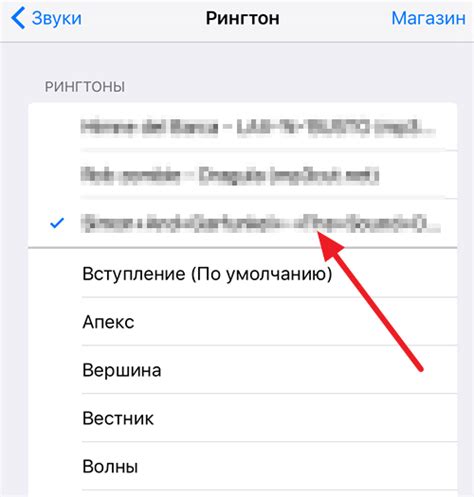
Если вы хотите установить новый рингтон на свой Samsung, вам потребуется перейти в настройки звука. Вот пошаговая инструкция:
- Откройте приложение "Настройки" на вашем Samsung.
- Прокрутите вниз и нажмите на раздел "Звуки и вибрация".
- В этом разделе найдите пункт "Рингтон" и нажмите на него.
- Вас встретит список доступных рингтонов. Прокрутите его вниз, чтобы посмотреть все варианты.
- Найдите желаемый рингтон и нажмите на него, чтобы выбрать его.
Поздравляю! Вы успешно установили новый рингтон на свой Samsung. Теперь ваш телефон будет звучать по-новому при получении звонка.
Установка выбранного рингтона

После того, как вы выбрали желаемый рингтон для звонка на вашем устройстве Samsung, следуйте инструкциям ниже, чтобы установить его:
Шаг 1:
Откройте "Настройки" на вашем устройстве Samsung, нажав на значок шестеренки в списке приложений или на рабочем столе.
Шаг 2:
Прокрутите вниз и выберите "Звуки и вибрация" или "Звуки и уведомления" в меню настроек.
Шаг 3:
Выберите "Звонки" или "Звук звонка" в разделе звуковых настроек.
Шаг 4:
Нажмите на "Рингтон" или "Выберите звук звонка".
Шаг 5:
В открывшемся окне выберите "Мелодии" или "Мелодии вызовов".
Шаг 6:
Найдите и выберите рингтон из списка мелодий. Вы также можете нажать на кнопку "Добавить" и выбрать рингтон из файлового менеджера на вашем устройстве.
Шаг 7:
После выбора рингтона, нажмите на кнопку "Готово" или "Сохранить".
Важно: Убедитесь, что звук на вашем устройстве включен и настроен на звуковой режим, а не на "Вибрацию" или "Без звука".
Теперь вы успешно установили выбранный рингтон на вашем устройстве Samsung! Проверьте его, позвонив на ваш номер телефона или воспроизведя звонок в настройках звонков.
Проверка звонка на Samsung
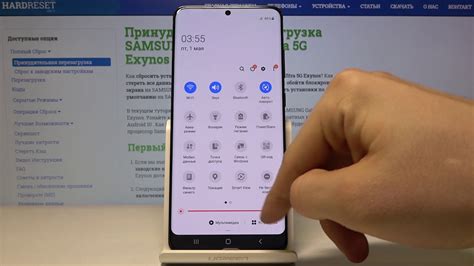
После того, как вы установили новый рингтон на свой Samsung, важно проверить, как он звучит при входящем звонке. Это поможет убедиться, что выбранный рингтон корректно работает и его звук не искажается.
Чтобы проверить звонок на Samsung, выполните следующие шаги:
- На главном экране вашего устройства найдите иконку "Настройки" и нажмите на нее.
- В меню "Настройки" прокрутите вниз и найдите раздел "Звуки и вибрация".
- В разделе "Звуки и вибрация" найдите пункт "Звонки" и выберите его.
- Теперь у вас будет список доступных звонков. Пролистайте список и найдите рингтон, который вы только что установили.
- Выберите новый рингтон и нажмите на него, чтобы включить предварительное прослушивание. Вам будет предоставлена возможность прослушать выбранный звонок.
Если звук рингтона на Samsung слышен и не искажается, значит ваш новый рингтон успешно установлен и можно использовать его для входящих звонков. Если звук искажен или не слышен, попробуйте изменить рингтон на другой.
Теперь вы знаете, как проверить звонок на Samsung и быть уверенным в правильной установке рингтона. Наслаждайтесь новыми мелодиями и не пропускайте важные звонки!
Тестирование нового рингтона

После того как вы успешно установили новый рингтон на свой Samsung, настало время протестировать его.
Для начала убедитесь, что ваш телефон находится в активном режиме звонка и на громкости, достаточной для прослушивания.
Затем попросите кого-то позвонить вам на ваш номер и дождитесь звонка.
Когда вы услышите звонок, обратите внимание на то, как звучит новый рингтон. Оцените его громкость, ясность и звучность.
Если вы не довольны звучанием нового рингтона, вы можете повторить процедуру установки с другим звуковым файлом или вернуться к стандартному рингтону.
Если же вы удовлетворены звучанием нового рингтона, поздравляю! Теперь вы можете наслаждаться приятным звуком при входящих звонках.